在商業的展示上我們看到很多人將電腦的設置成兩個顯示器,也便是多屏幕模式,這樣操作其實是為了制作出更好的音樂和視頻效果,便能更加清楚地看到畫面。如果你的電腦是Win7系統,我們不妨來試著設置下吧。
進入多屏幕模式:
在桌面空白處,鼠標右鍵單擊,選擇“屏幕分辨率”你將看到屏幕設置選項,如果你安裝有兩台顯示器,如下圖。如果沒有顯示出來兩台顯示器,可以單擊“檢測”進行檢測。然後,在“多顯示器”選項中,你將看到有“復制這些顯示”和“擴展這些顯示”兩個選項。下面我們分別對這兩個選項進行說明。
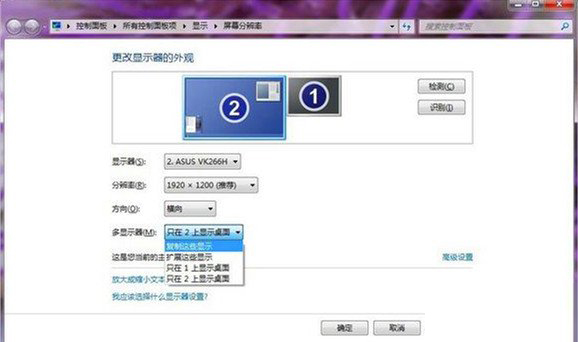
選擇“復制這些顯示”:
在兩個顯示器上你會看到一模一樣的Windows 窗口,適合教學演示、為多人展示相同內容的場所,也適合會場和戶外等商業展示。
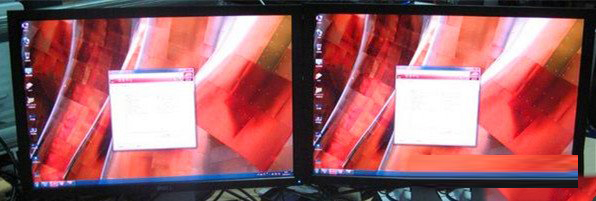
選擇“擴展這些顯示”:
擴展模式,是指一個顯示器內容擴展到兩個顯示器裡,並且顯示連續而不同的內容,同時我們可以自行定義橫向或者縱向相加。這種狀態,適合視頻剪輯、音頻剪輯、平面設計等需要比較細膩效果的軟件和功能。當然,如果是游戲玩家或者需要運行多種程序的人群也是非常合適的,甚至有更多的顯示屏也可以用此方法。
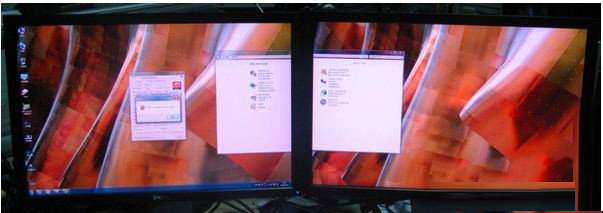
只需要以上簡單的三個步驟便能帶你進入別致的視覺空間了,多屏幕下的畫面看起來是不是更加的美觀呢?有需要的朋友可以根據以上的步驟巧妙設置下哦。